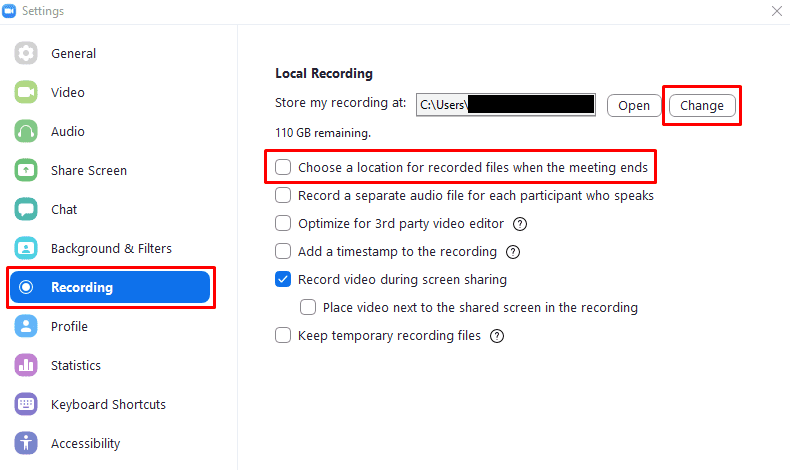Ocasionalmente, durante uma chamada ou reunião do Zoom, você pode querer registrar o que está acontecendo. Há muitos motivos pelos quais você pode querer gravar uma reunião, desde salvar um momento de bloqueio familiar até ter a chance de verificar se suas anotações de aula estão corretas.
Dica: uma coisa a ter em mente antes de gravar qualquer coisa, é que é de boa educação garantir que as pessoas sabem que estão sendo gravadas se você tiver planos de compartilhar a gravação, especialmente no Internet. Além disso, você pode encontrar questões contratuais ou legais se gravar e compartilhar algumas reuniões.
Claro, se você estiver gravando uma reunião, a gravação precisará ser salva em algum lugar. Por padrão, o Zoom salva as gravações na pasta “Documentos”, em uma pasta chamada “Zoom”. Se você não tem espaço em sua unidade C, ou se deseja apenas salvar as gravações em outro lugar, você pode fazer isso facilmente nas configurações do Zoom. Para acessar as configurações, clique no ícone do usuário no canto superior direito e, a seguir, clique em “Configurações”.
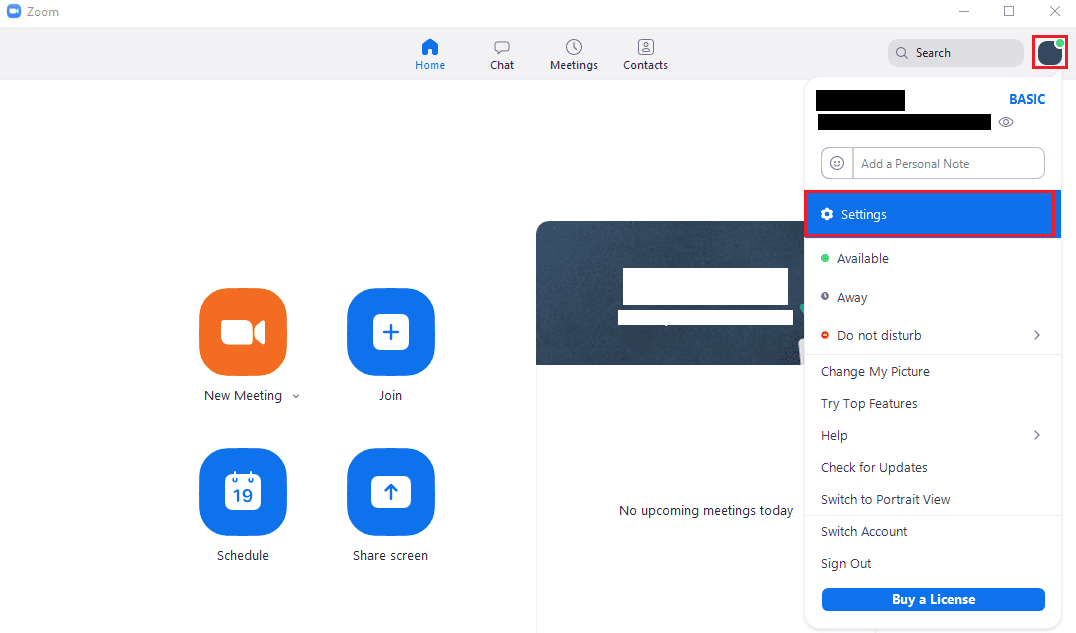
Uma vez nas configurações, mude para a guia “Gravação”. Para alterar o local padrão de salvamento de suas gravações, clique em “Alterar” no canto superior direito e navegue até o diretório que deseja usar. Se quiser ser perguntado onde salvar a gravação sempre que fizer uma gravação, marque a caixa de seleção “Escolha um local para os arquivos gravados quando a reunião terminar”.
Nota: Você deve certificar-se de que possui espaço de armazenamento livre suficiente no local que configurar; os arquivos de vídeo podem ocupar muito espaço muito rapidamente.
Dica: é recomendado que você grave em um disco rígido local, pois o Zoom pode ter dificuldade para enviar vídeos para serviços em nuvem rápido o suficiente se você tiver uma conexão lenta com a Internet.